نحوه ورود با حساب Apple خود در 3uTools

راهنمای کامل ورود به سیستم 3uTools با حساب Apple خود برای دانلود اپلیکیشنها و مدیریت دستگاههای iOS.
پیوندهای دستگاه
وقتی تیم شما در Miro گرد هم میآید تا ایدهها را ایدهپردازی کند، طراحی بصری پلتفرم و قالبهای از پیش ساخته شده به شما کمک میکند خلاقیت شما را آزاد کنید. در نتیجه، حساب شما می تواند به سرعت با تابلوهای بیش از حد به هم ریخته شود. خوشبختانه، Miro حذف تابلوها را آسان کرد و به شما این امکان را داد که یک مرور کلی از محتوای خود داشته باشید.
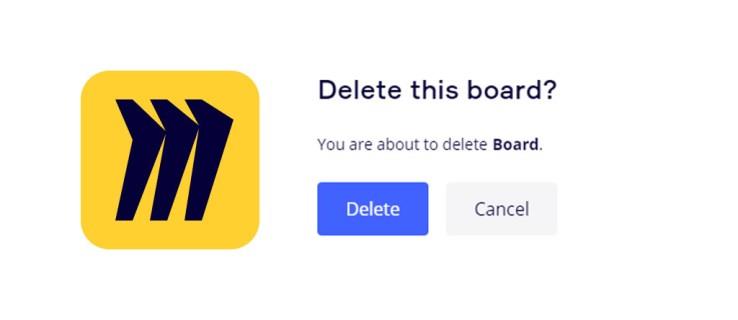
برای یادگیری نحوه حذف برد در Miro، بدون توجه به دستگاهتان، به خواندن ادامه دهید.
نحوه حذف برد در Miro در رایانه شخصی
دو راه برای حذف برد در Miro وجود دارد. هر دو بسیار ساده هستند و فقط به چند کلیک نیاز دارند. بدون توجه به اینکه از برنامه دسکتاپ یا نسخه مرورگر استفاده می کنید، مراحل یکسان هستند .
برای حذف یک برد از داشبورد Miro، موارد زیر را انجام دهید:
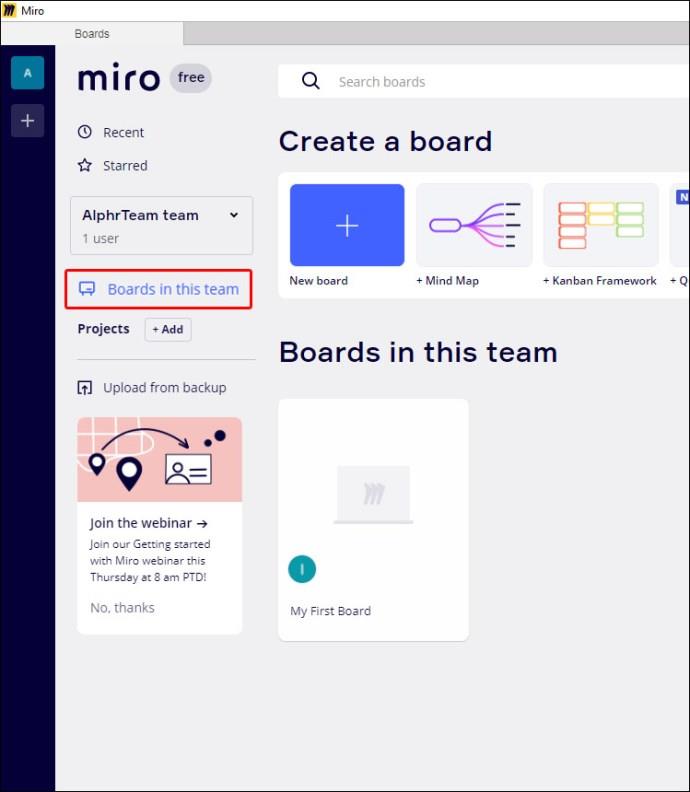
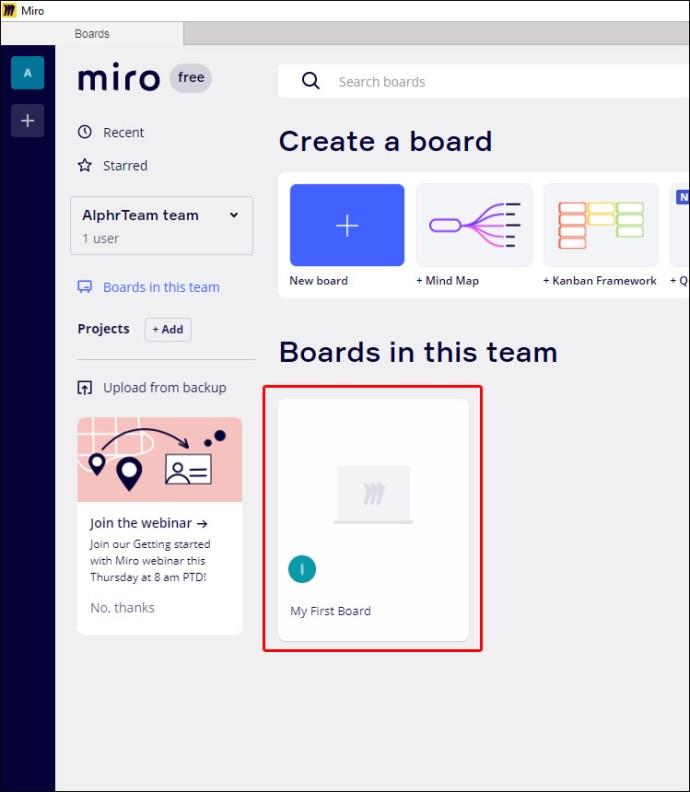
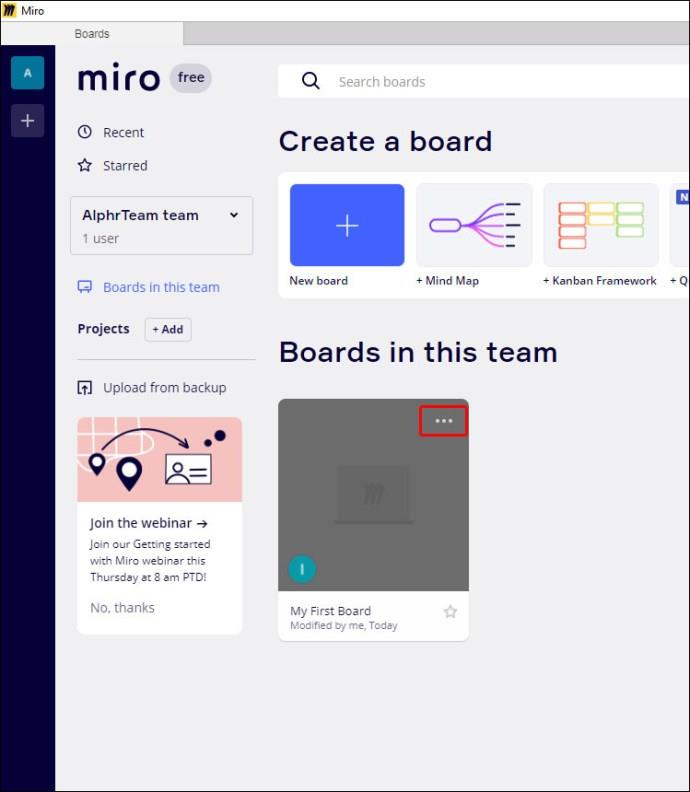
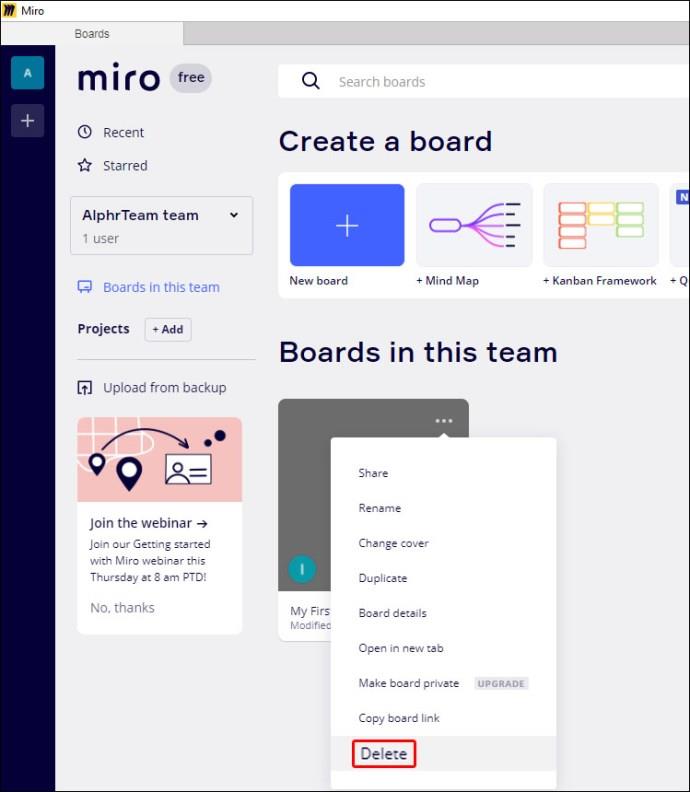
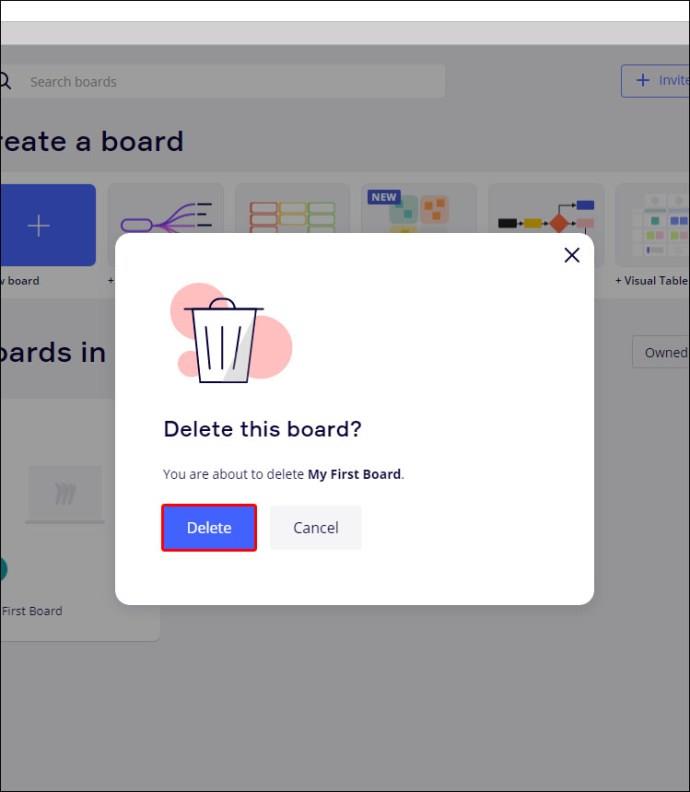
از طرف دیگر، میتوانید در حین مشاهده تابلو، آن را حذف کنید.
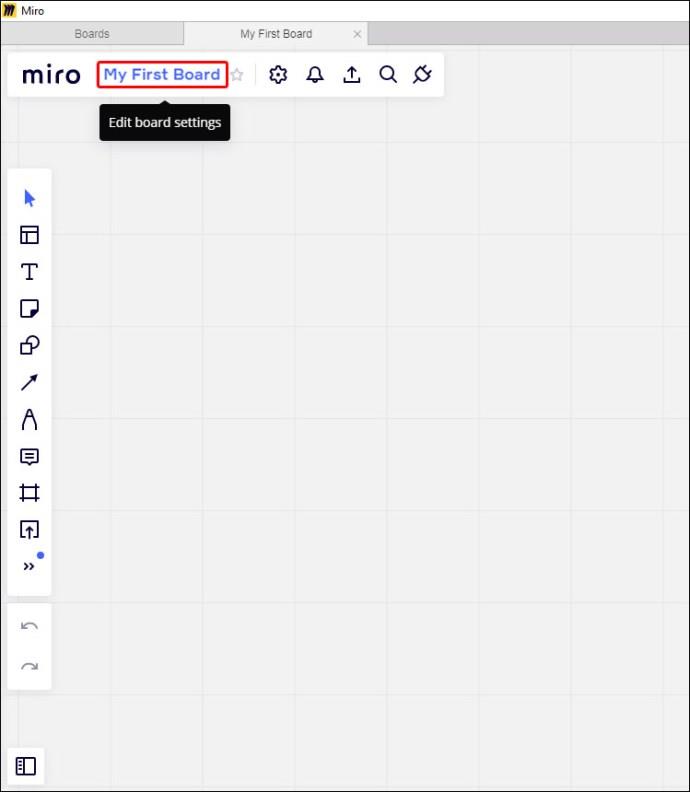
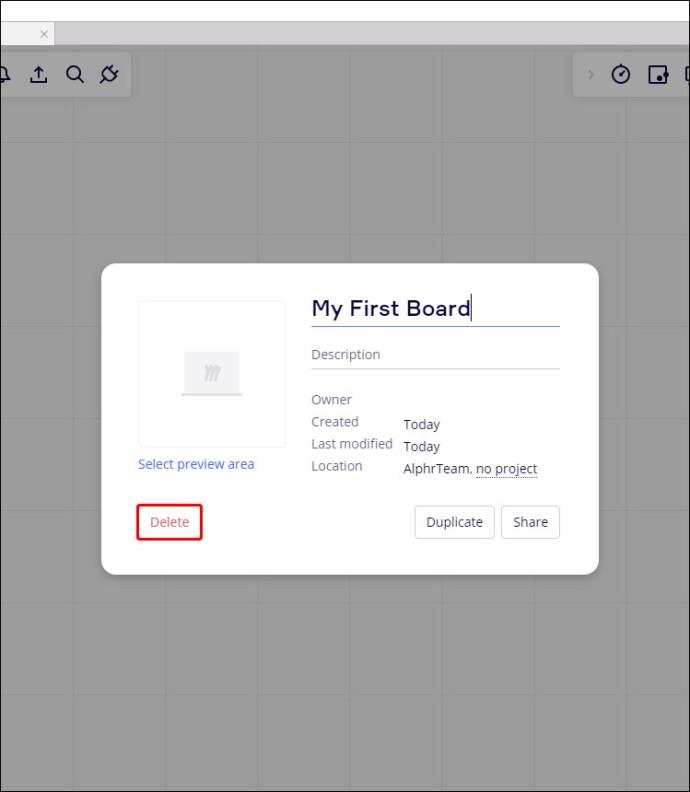
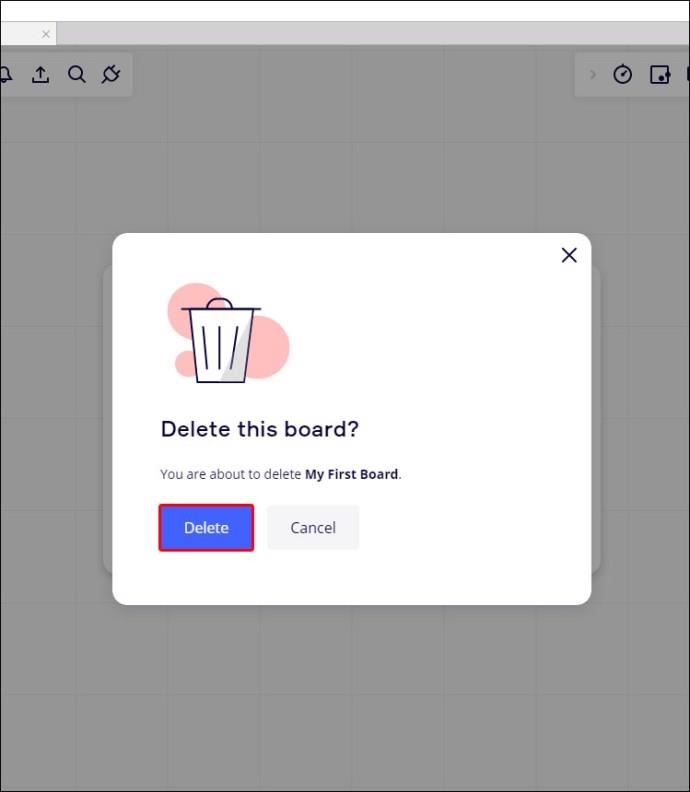
اگر از طرح پولی استفاده می کنید، تابلوی حذف شده به سطل زباله منتقل می شود. مالک برد می تواند ظرف 30 روز پس از حذف برد، آن را بازیابی کند. آنها می توانند آن را از سطل زباله بازیابی کنند یا پیوند URL هیئت را دنبال کنند.
کاربران طرح رایگان همچنین می توانند یک برد حذف شده را بازیابی کنند، البته تا زمانی که URL آن را داشته باشند.
فقط صاحبان هیئت مدیره و مدیران شرکت با مجوزهای مدیریت محتوا می توانند یک برد را در Miro حذف کنند. اگر یکی از این دو نیستید، گزینه Delete را نخواهید داشت. در عوض، می توانید انتخاب کنید که هیئت مدیره را ترک کنید.
نحوه حذف برد در Miro در آیفون
برنامه iOS از تمام ویژگی هایی که Miro ارائه می دهد پشتیبانی نمی کند. با این حال، این میتواند یک راه مفید برای ماندن در یک صفحه با تیم خود حتی زمانی که از رایانه خود دور هستید. در میان گزینههای دیگر، هنوز واقعاً به شما امکان میدهد هنگام استفاده از آیفون خود، برد را حذف کنید.
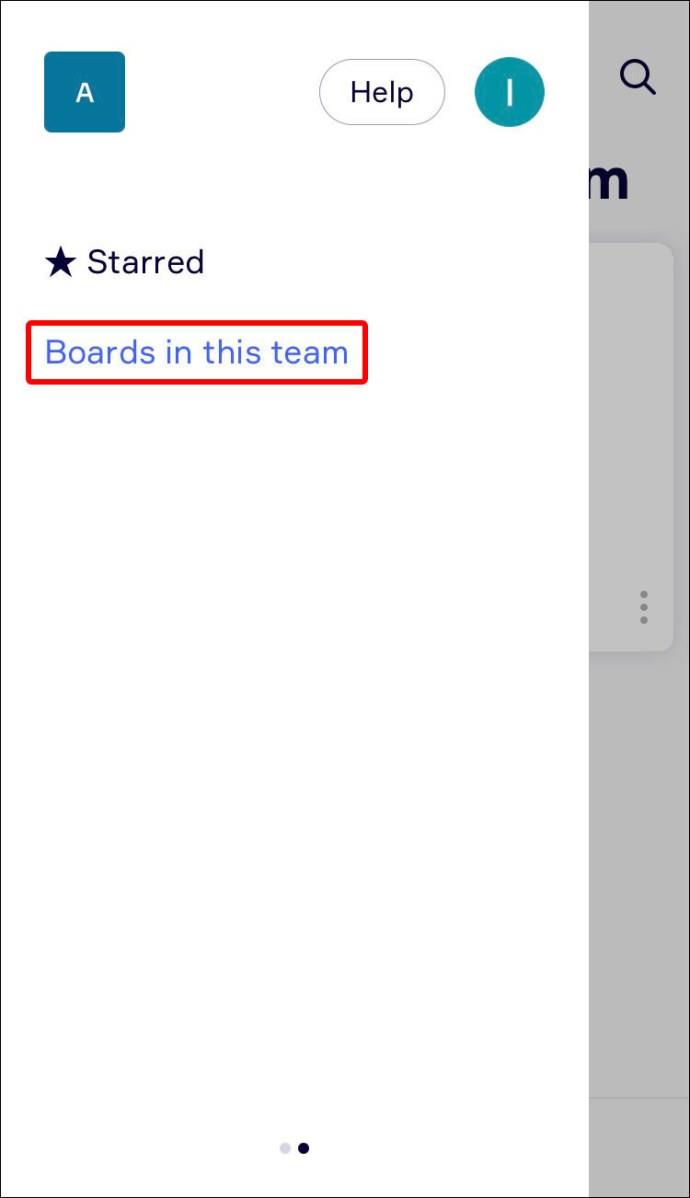
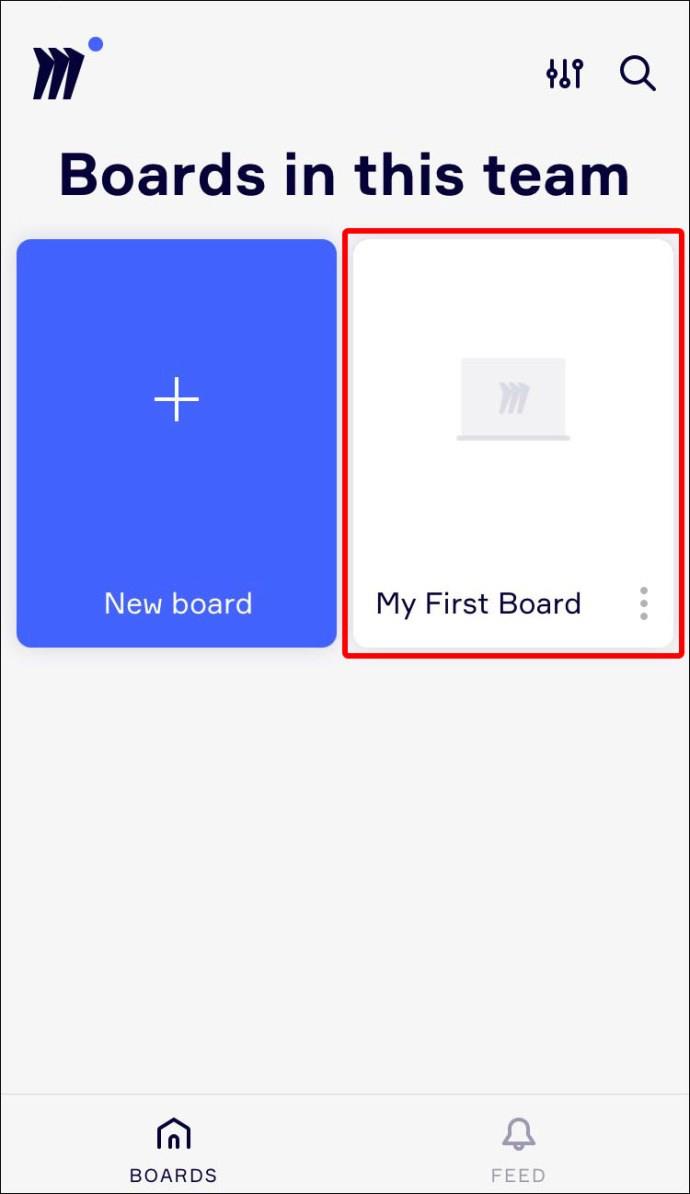
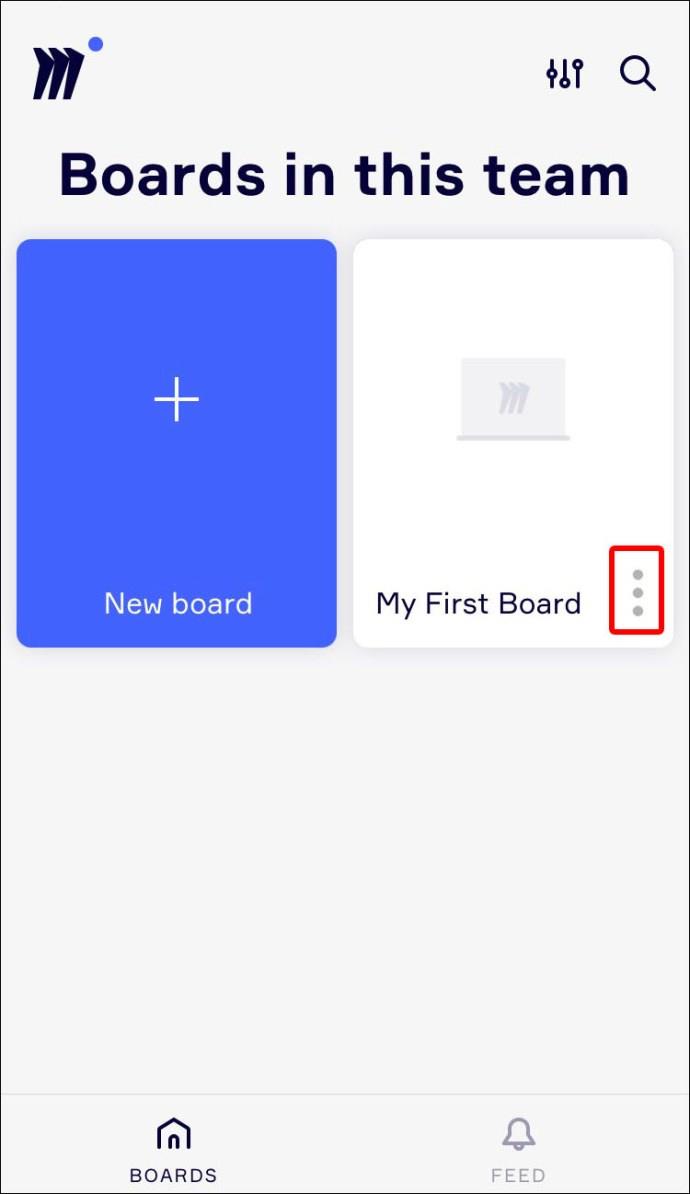
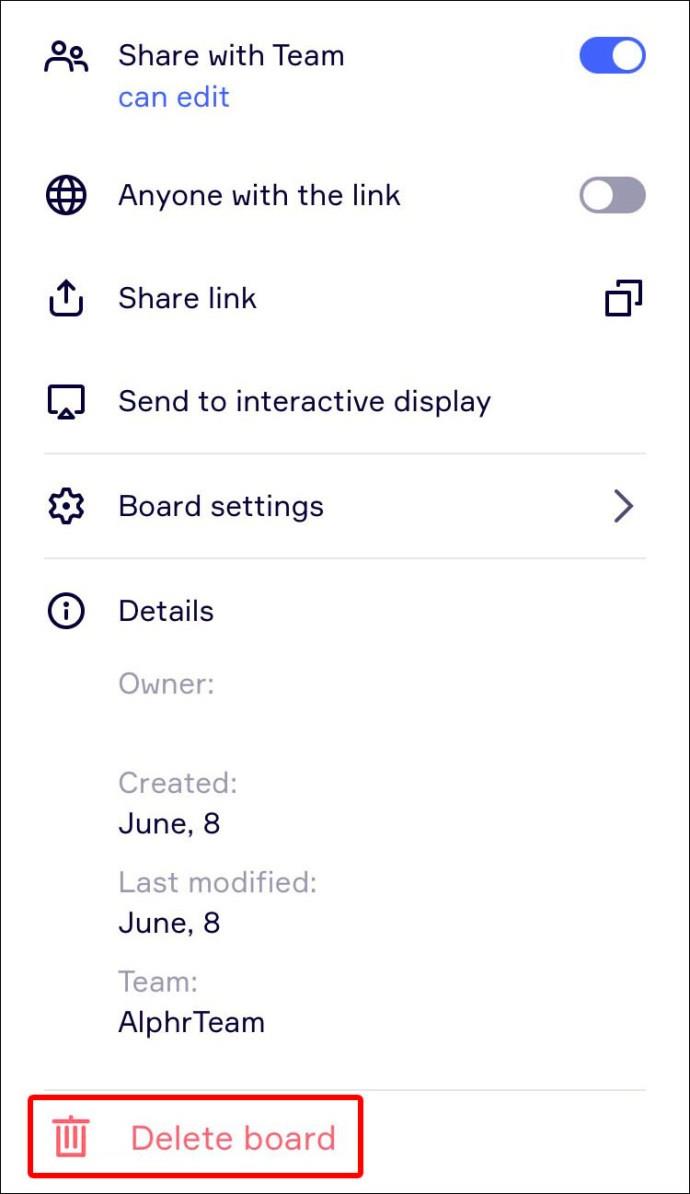
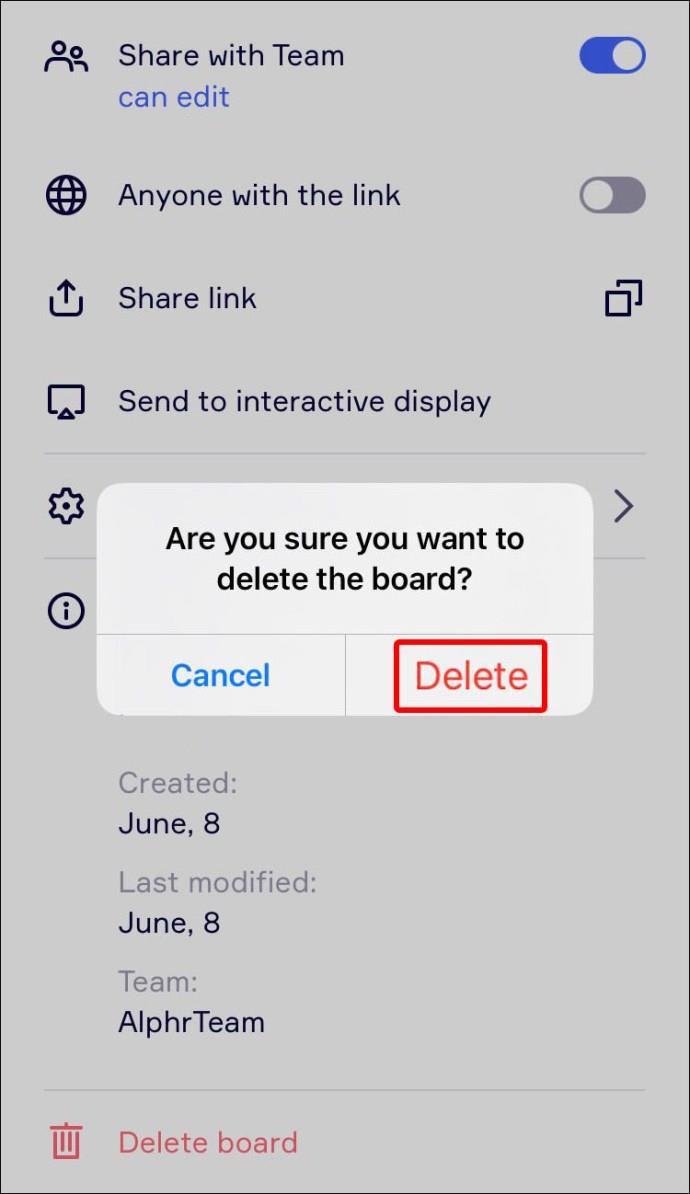
شما همچنین می توانید یک تابلو را در حین مشاهده آن حذف کنید.
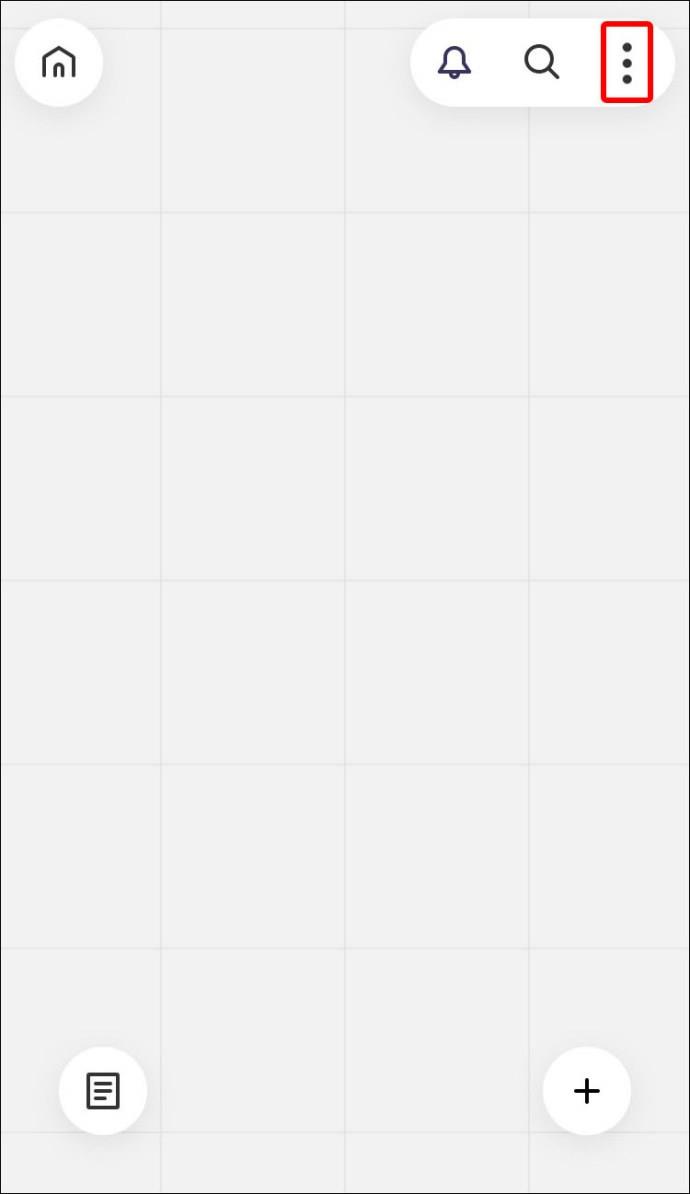
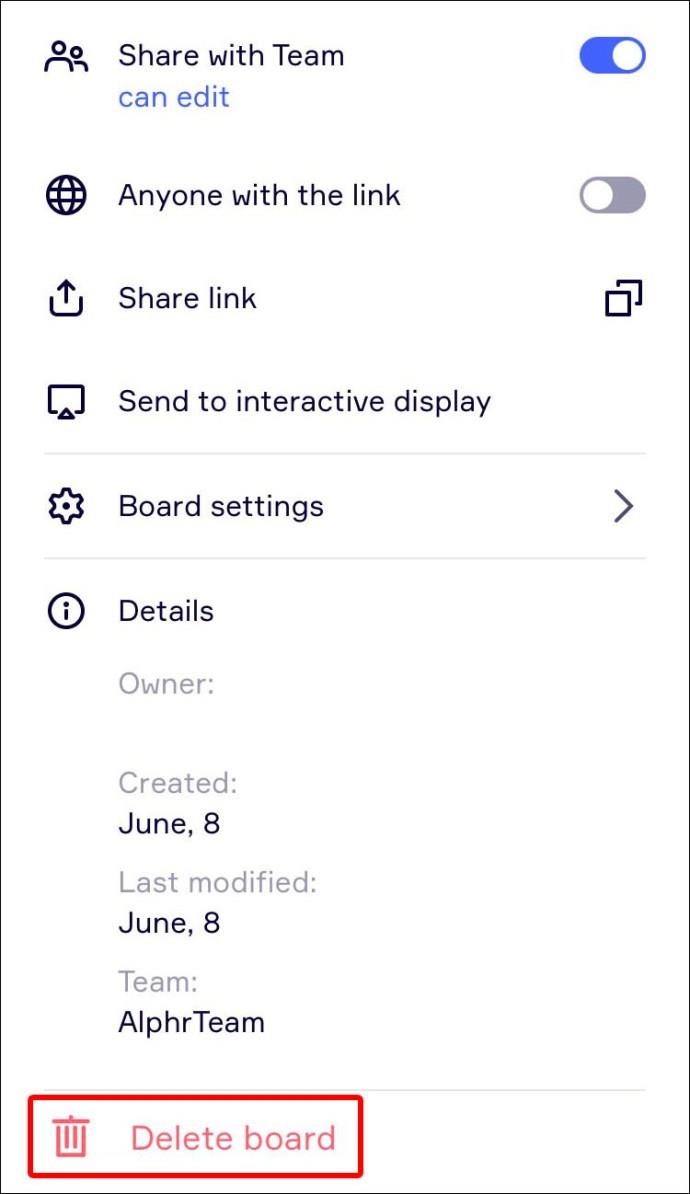
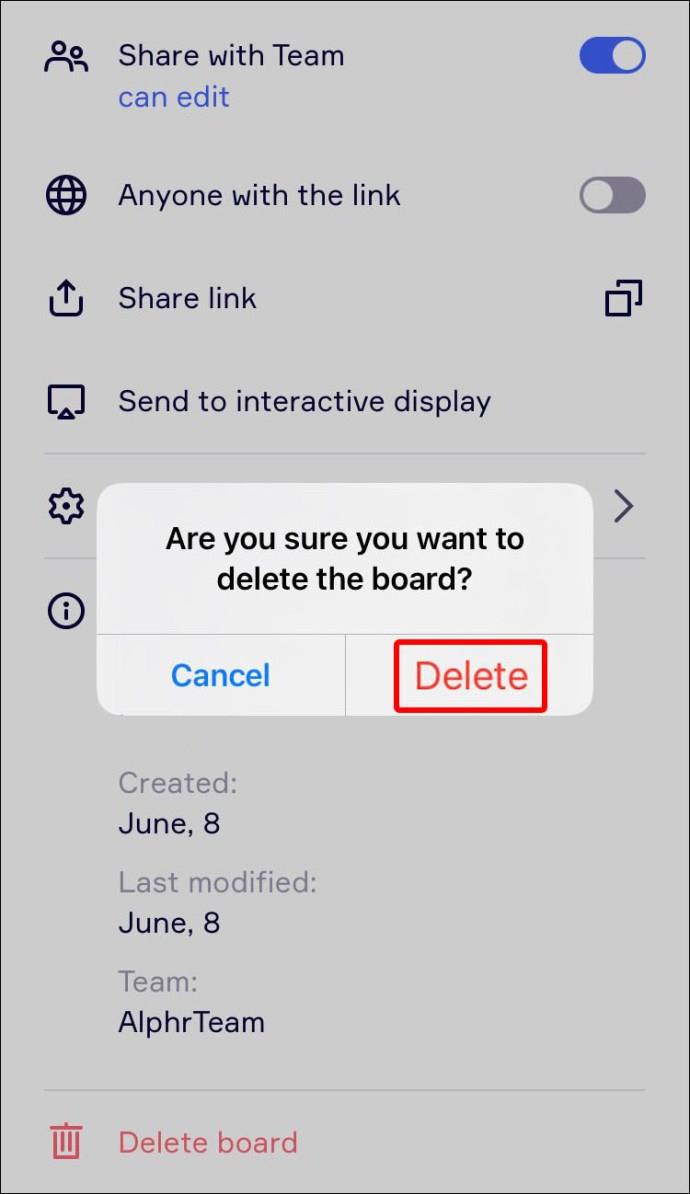
توجه داشته باشید که اپلیکیشن Miro به iOS نسخه ۱۲ یا بالاتر نیاز دارد. اگر آیفون شما از برنامه پشتیبانی نمیکند، همیشه میتوانید به نسخه وب موبایل دسترسی داشته باشید .
نحوه حذف برد در Miro در اندروید
برنامه Miro برای اندروید بهترین راه برای حفظ ارتباط با تیم خود در حال حرکت است. میتوانید از آن برای اضافه کردن ایدهها و گذاشتن یادداشتها و نظرات استفاده کنید. همچنین میتوانید از این برنامه برای حذف تابلویی که تیم شما دیگر به آن نیاز ندارد استفاده کنید.
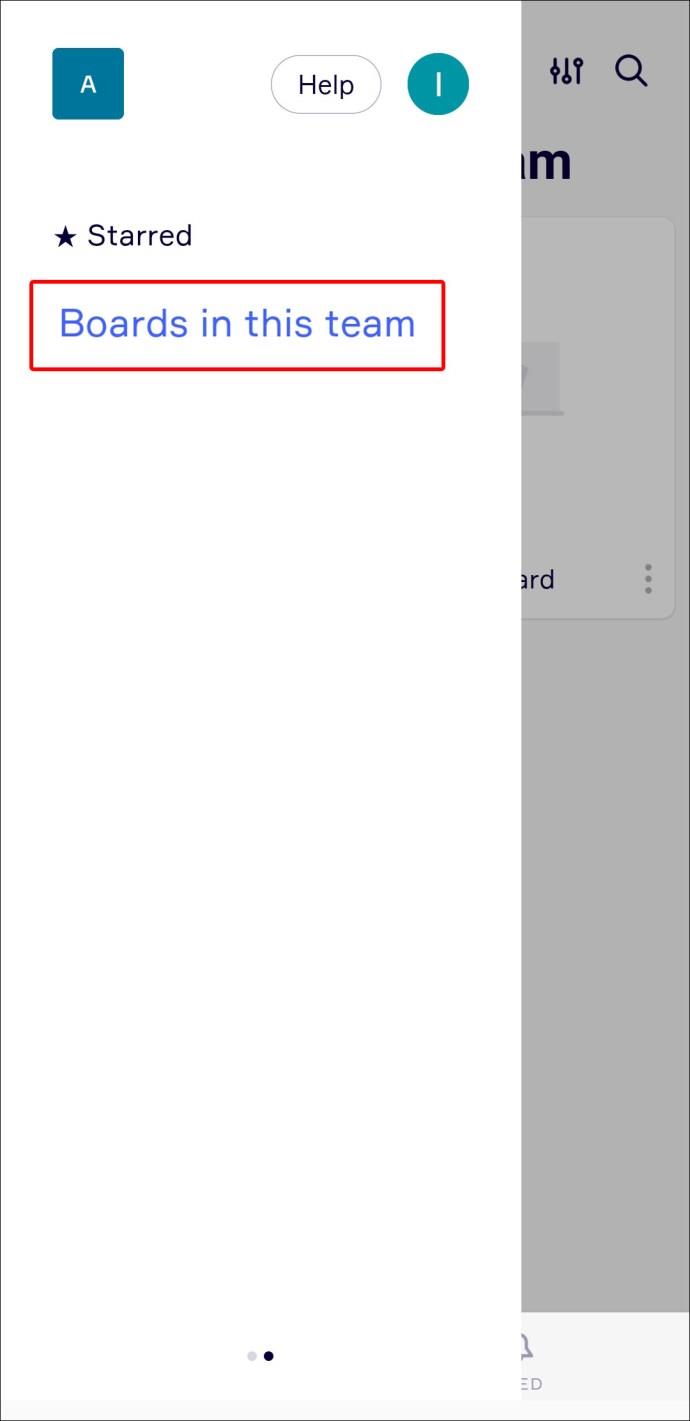
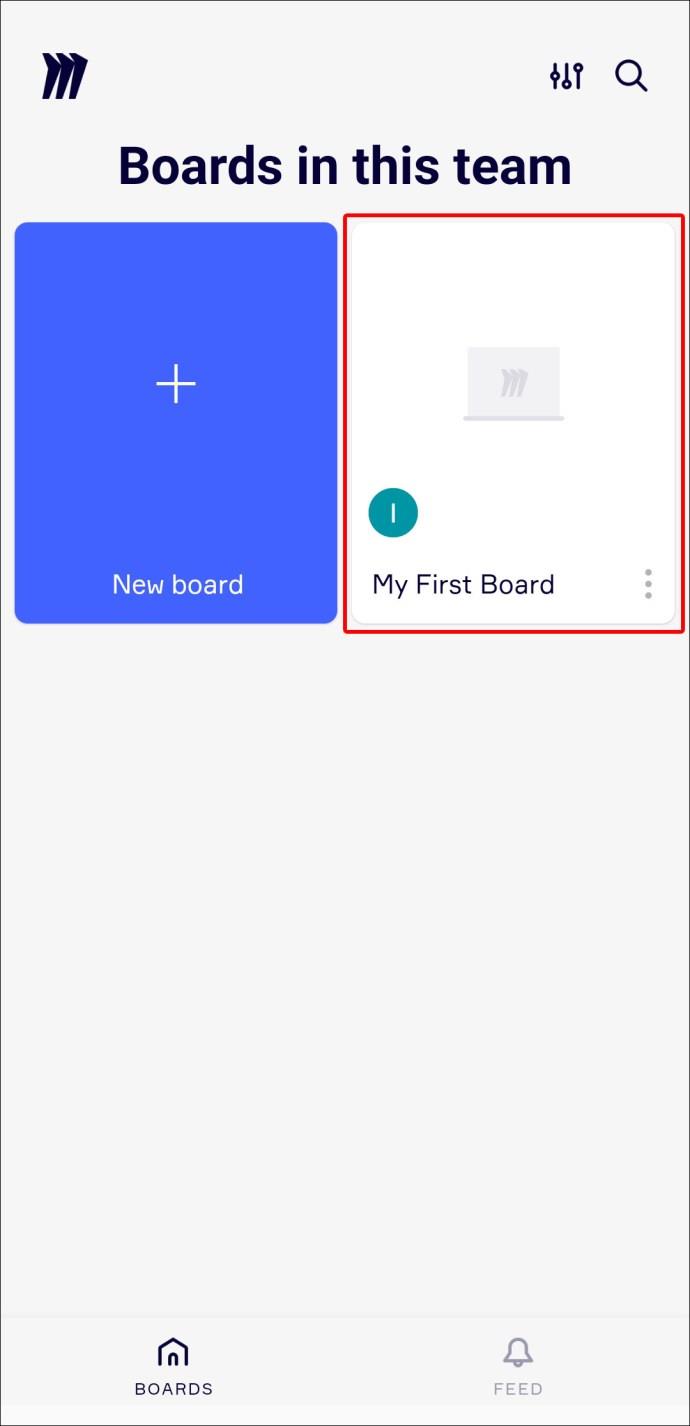
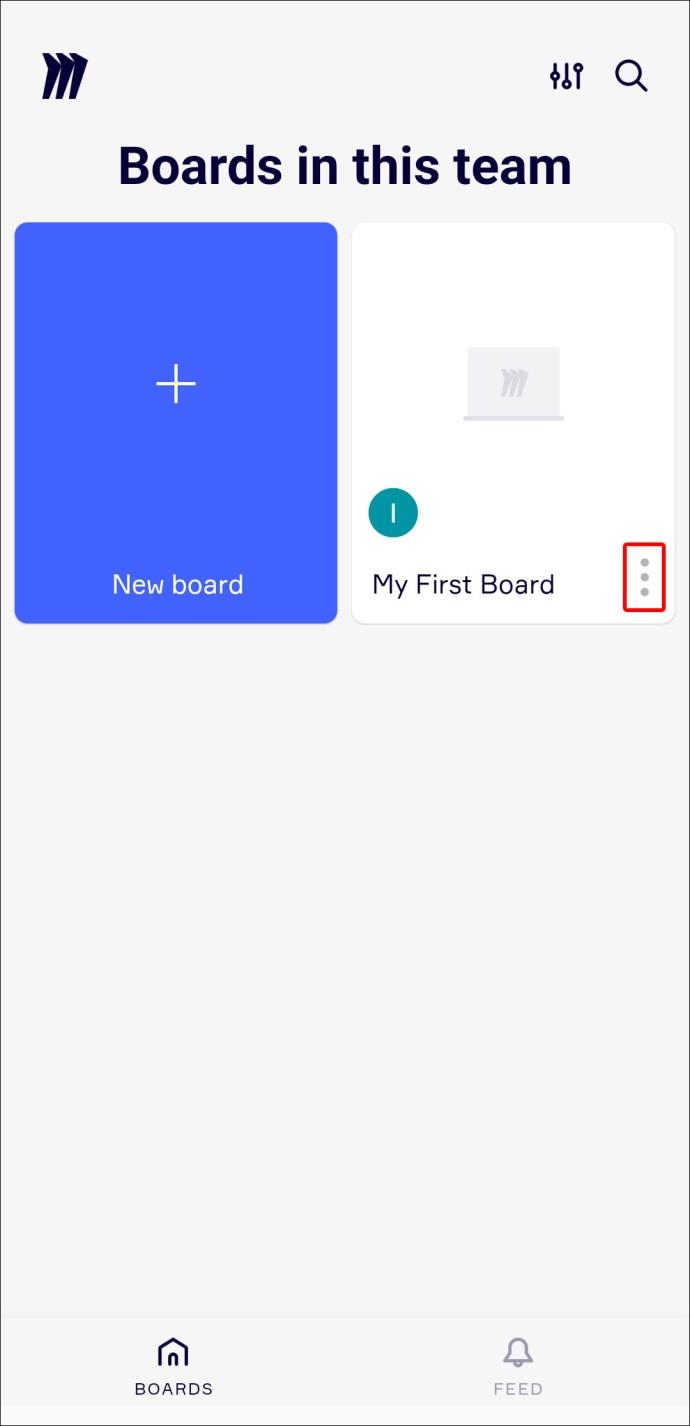
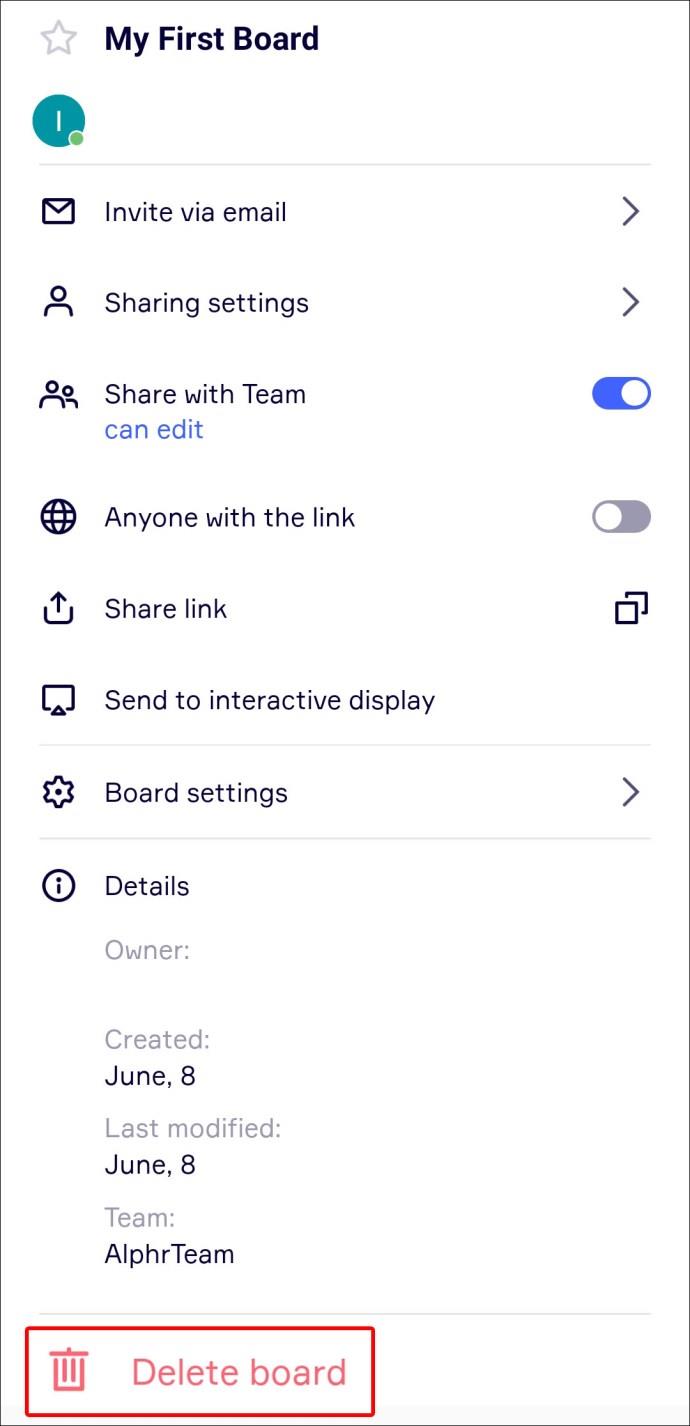
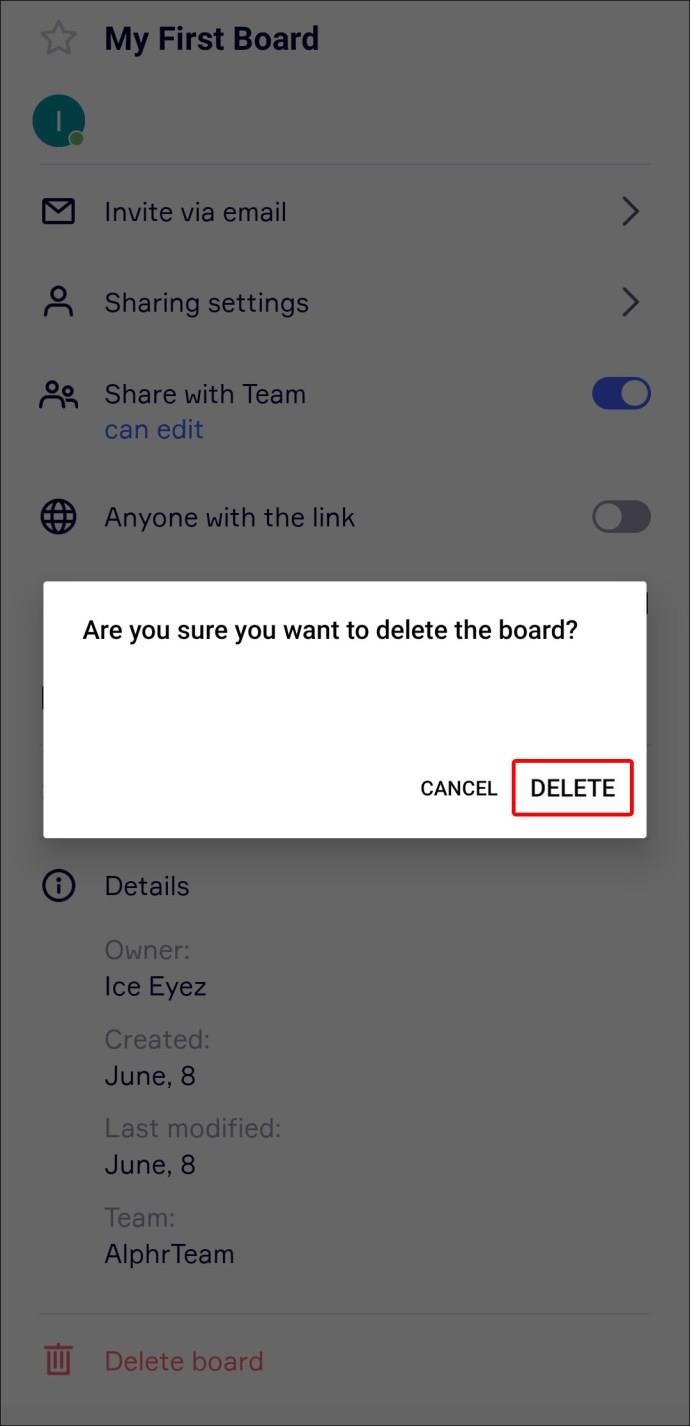
اگر تصمیم گرفتید هنگام مشاهده آن به تابلو نیازی نداشته باشید، می توانید فوراً آن را حذف کنید. در اینجا چگونه است:
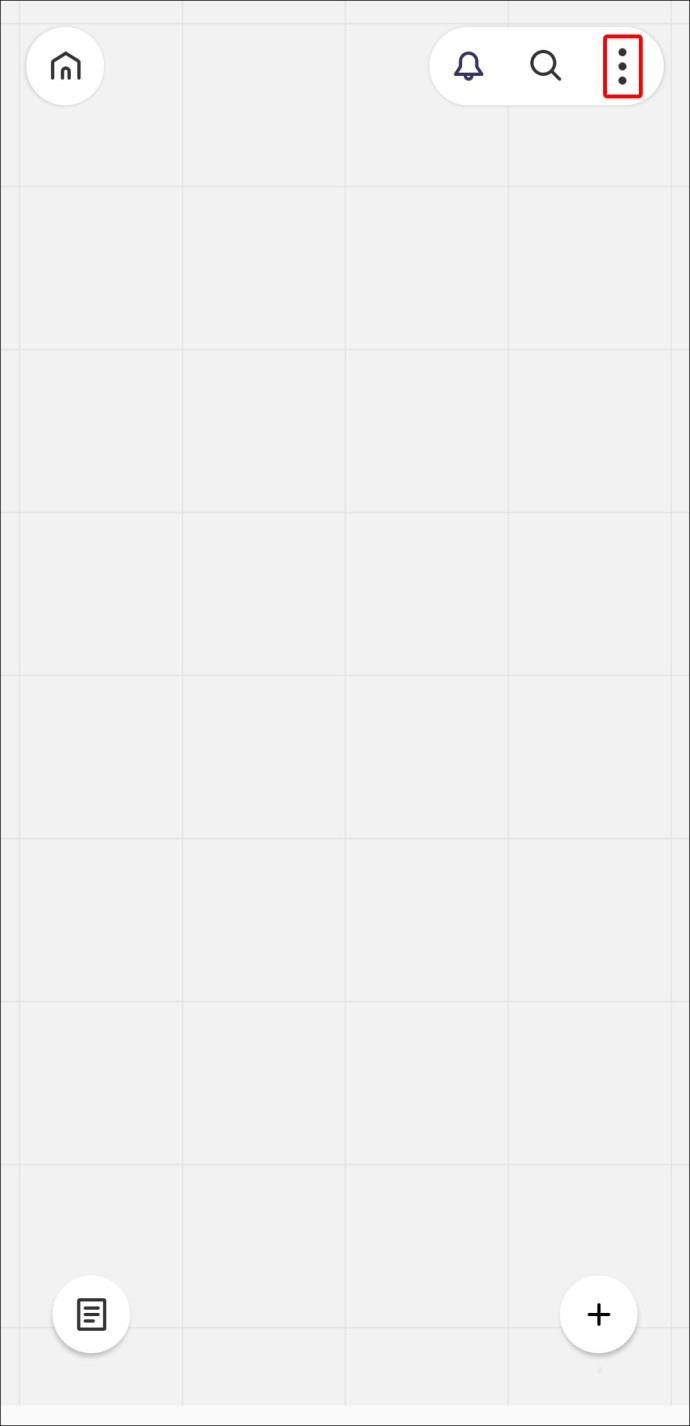
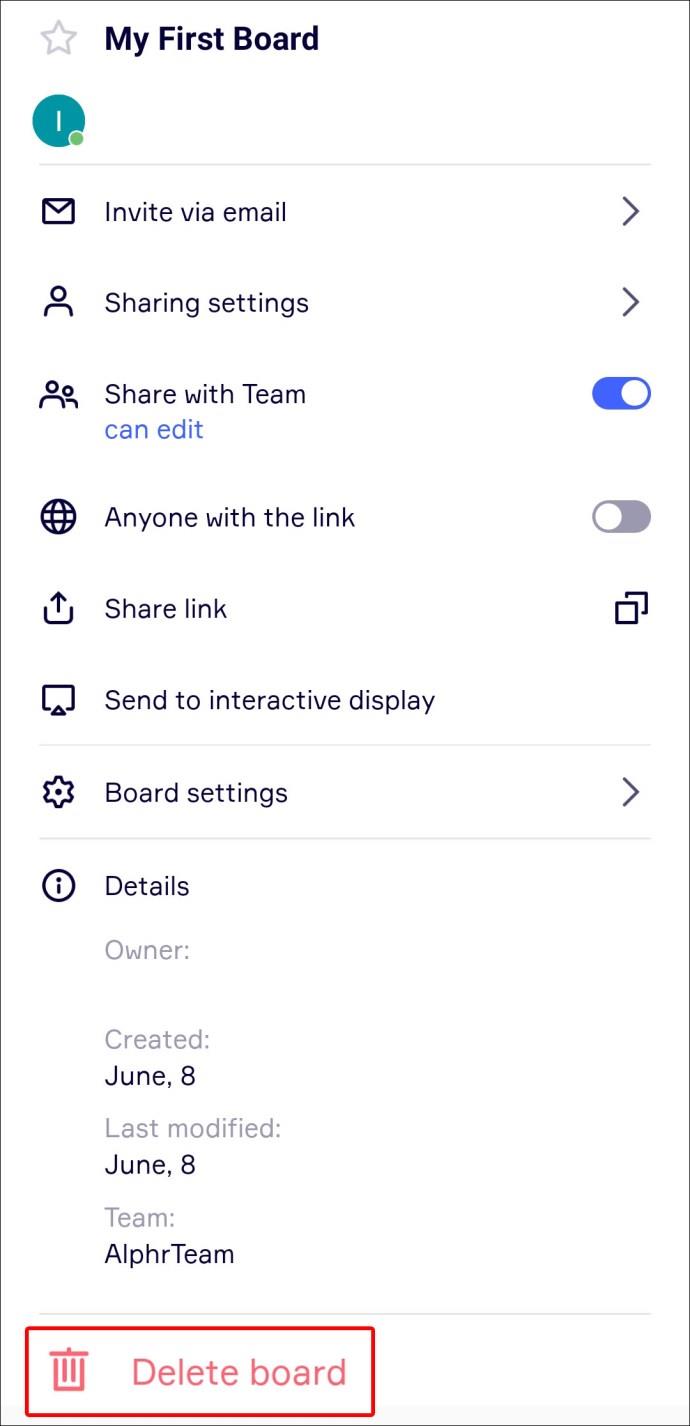
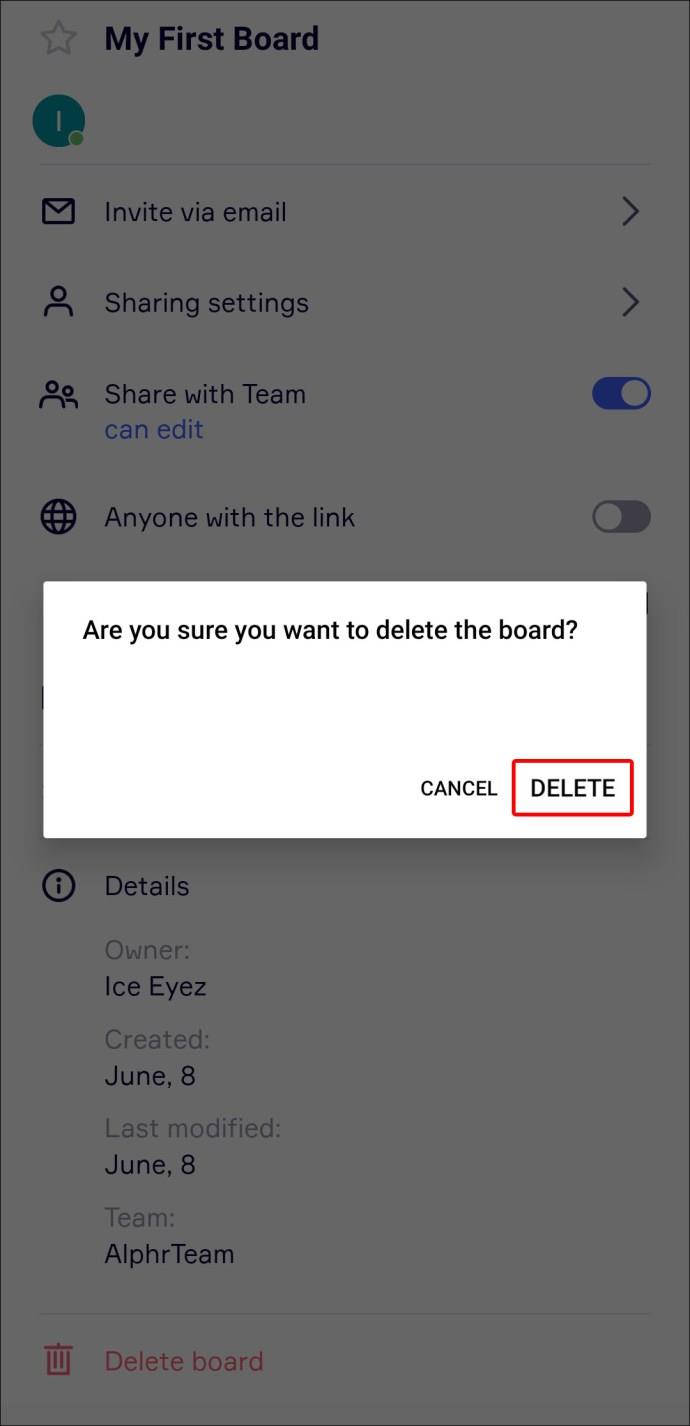
نحوه حذف برد در Miro در iPad
برنامه Miro برای iPad به شما امکان می دهد در هر مکان و هر زمان بسازید. برنامه تبلت طیف وسیع تری از گزینه ها را ارائه می دهد، از جمله استفاده از مداد اپل برای ترسیم ایده های جدید طراحی و ایجاد نقشه های ذهنی. با این حال، حذف یک برد در تمام پلتفرم های دیگر به همین سادگی است.
برای حذف برد Miro با استفاده از iPad، موارد زیر را انجام دهید:
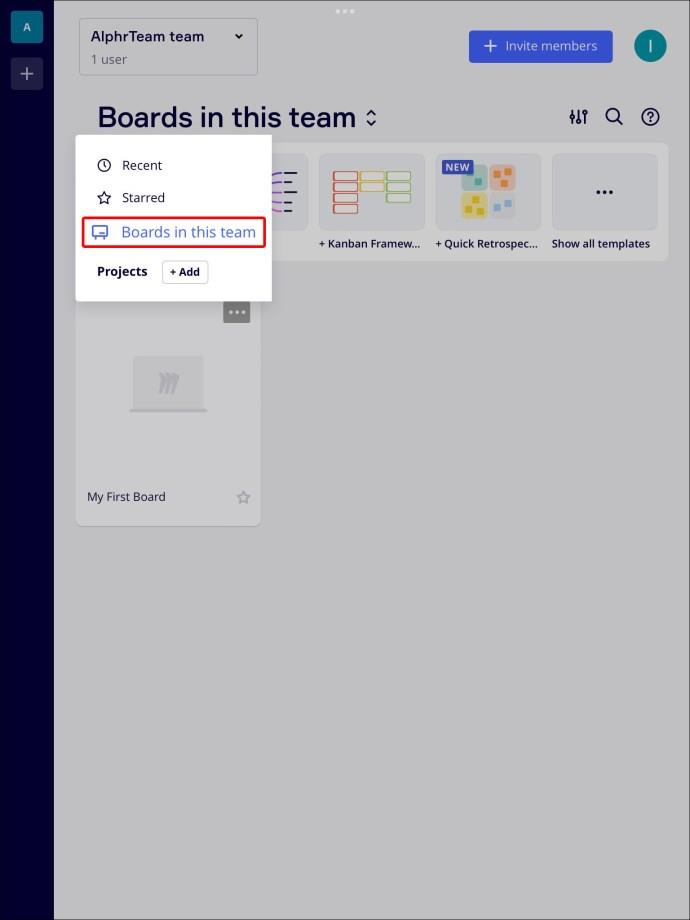
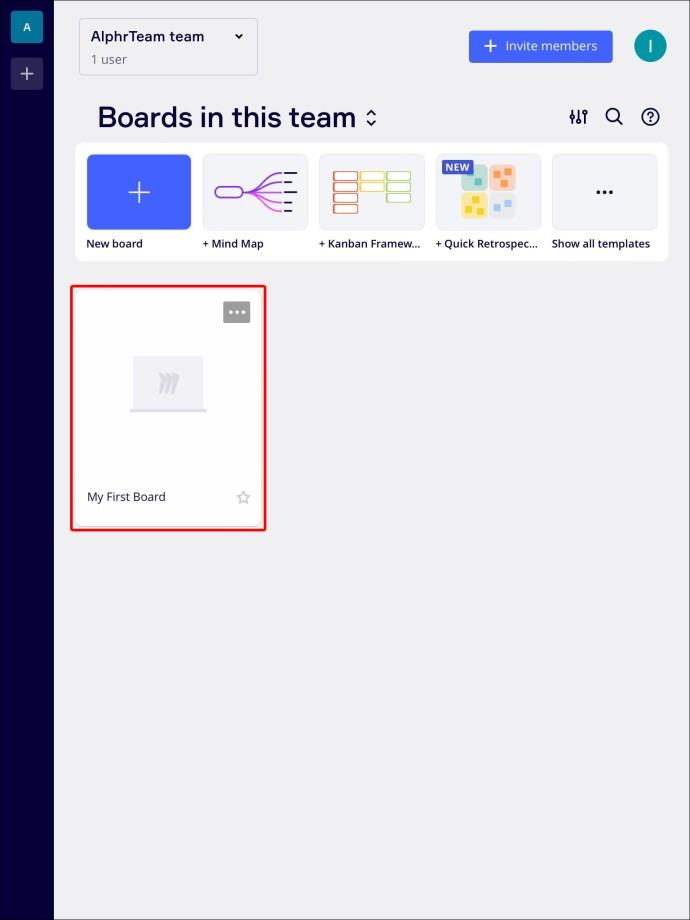
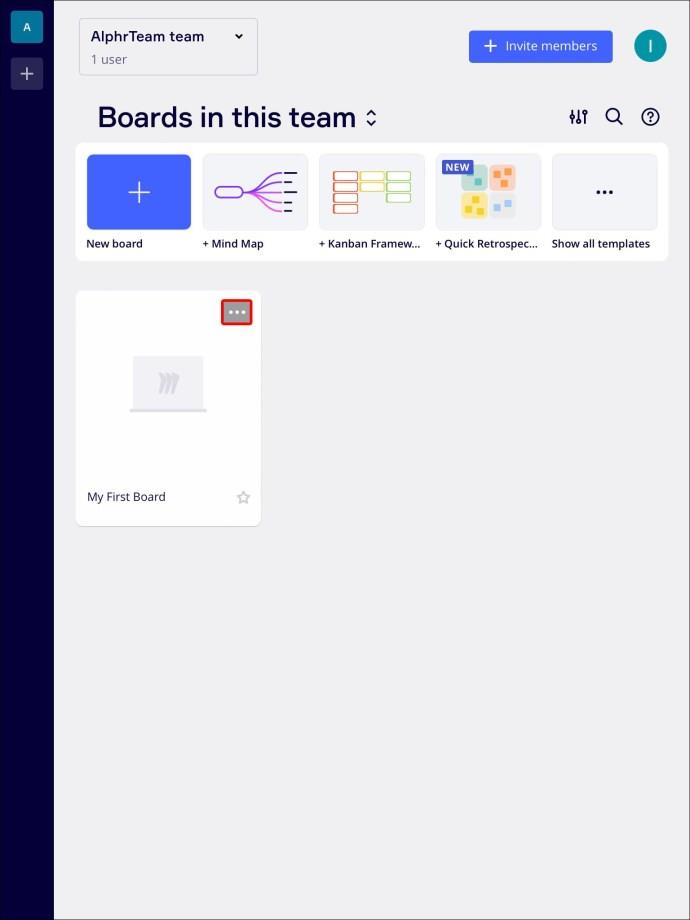
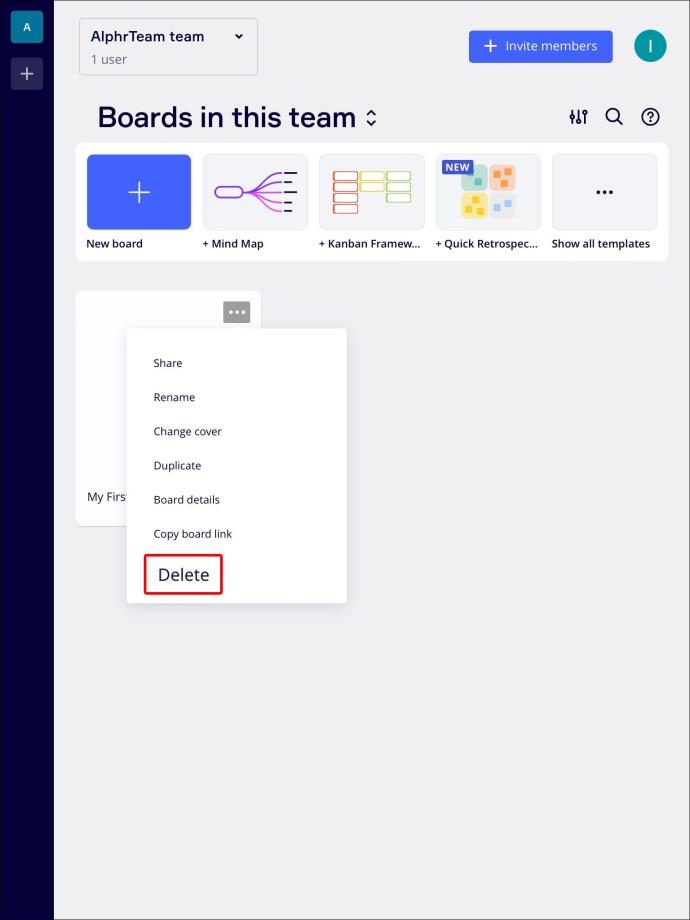
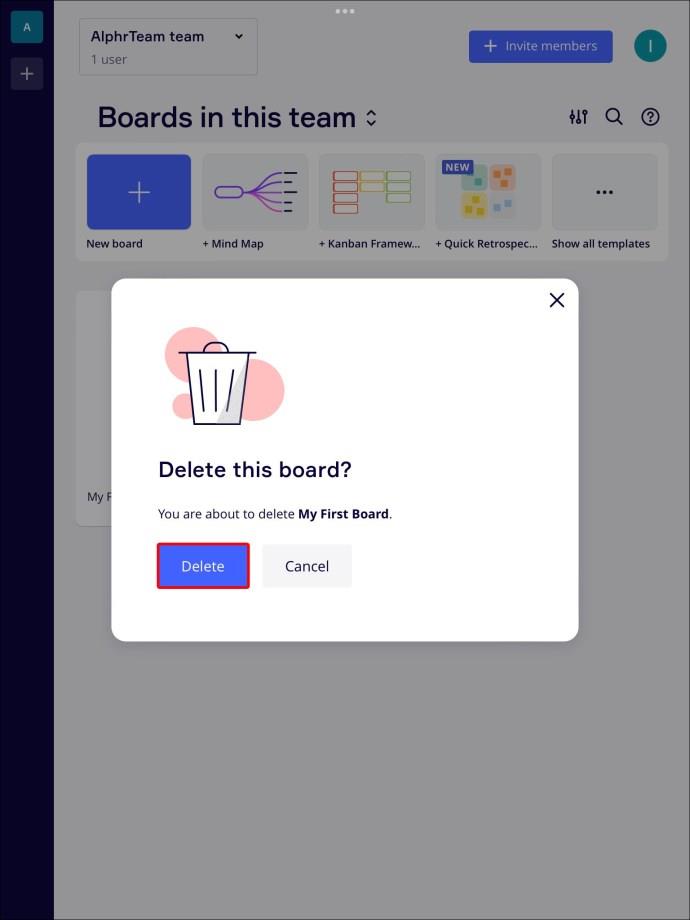
در حال حاضر، Miro از حذف انبوه بردها پشتیبانی نمی کند، بنابراین باید این مراحل را برای هر بردی که می خواهید حذف کنید، تکرار کنید.
وایت برد خود را تمیز نگه دارید
بمباران شدن توسط انبوهی از تخته های غیر ضروری هنگام باز کردن Miro می تواند بسیار طاقت فرسا باشد و خلاقیت شما را خفه کند. خوشبختانه راه حل این مشکل تنها با چند کلیک فاصله دارد. می توانید به سرعت از شر بردهای ناخواسته در هر دستگاهی خلاص شوید و حساب خود را مرتب و تمیز نگه دارید.
آیا تا به حال سعی کرده اید یک برد Miro را حذف کنید؟ از چه روشی استفاده کردی؟ در بخش نظرات زیر به ما اطلاع دهید.
راهنمای کامل ورود به سیستم 3uTools با حساب Apple خود برای دانلود اپلیکیشنها و مدیریت دستگاههای iOS.
راهنمای جامع برای روشن کردن تلویزیون هایسنس بدون کنترل از راه دور. با روشهای مختلف و کاربردی آشنا شوید و تلویزیون خود را به راحتی کنترل کنید.
آموزش اضافه کردن مهر تاریخ و زمان به عکسها در آیفون به کمک اپلیکیشنهای مختلف و تنظیم تاریخ و زمان در iOS.
فایل هایی که دارای پسوند DXF (فرمت تبادل طراحی) هستند معمولاً نقاشی یا تصاویر برداری هستند. در این مقاله، بهترین روشهای باز کردن فایلهای DXF را با ابزارهای مختلف بررسی خواهیم کرد.
چگونه میتوان در وی چت شخصی را مسدود یا رفع انسداد کرد؟ وی چت با بیش از یک میلیارد کاربر از جمله خدمات جذاب مسدود کردن و رفع انسداد افراد خاص را ارائه میدهد.
استفاده از 3uTools برای نصب برنامه های کاربردی برای آیفون و آیپد بسیار راحت و سریع است. بهترین ابزار برای نصب برنامه ها بدون نیاز به App Store.
آموزش گام به گام دانلود PDFs از Scribd. با استفاده از این راهنما، میتوانید به راحتی به محتوای آنلاین دسترسی پیدا کنید.
اگر میخواهید شخصی را از گروه پیام متنی آیفون حذف کنید، آسانتر از آن چیزی است که در iMessage فکر میکنید. اگر از پیام گروهی iMessage استفاده می کنید و شخصی دیگر به گروه تعلق ندارد، آن را انجام دهید
آیا تا به حال خواسته اید شماره تلفن خود را هنگام ارسال پیامک مخفی کنید؟ این مقاله روشهای مختلفی برای ارسال پیامک ناشناس ارائه میدهد.
آموزش نحوه تغییر آدرس ایمیل در SoundCloud به همراه راهنماییهای مفید برای کاربران.
آموزش گام به گام نحوه روشن کردن 4K در تلویزیون هایسنس، یک راهنمای مفید برای استفاده بهینه از تلویزیون هایسنس خود.
اگر با خطای iMessage از سیستم خارج شده است مواجه شدید، این راهنما به شما کمک خواهد کرد.
روشهای ضبط همزمان صدا و ویدیو در آیفون در حین پخش موسیقی را یاد بگیرید. این راهنما شامل مراحل آسان و نکات مفید است.
راهنمای جامع برای مشترک شدن در حسابهای OnlyFans شامل اطلاعات ضروری و روشهای مختلف پرداخت.
برنامه Elara چیست و چرا از خاموش شدن ویندوز جلوگیری می کند؟ در این مقاله روشهای مختلف عملکرد این نرمافزار و نحوه مدیریت آن توضیح داده شده است.













